Windows 11 Wallpaper Terbaik yang Terbaik dan Di Mana Untuk Muat turun Lebih Banyak

- 781
- 152
- Clarence Powlowski
Windows 11 menawarkan penaiktarafan total antara muka Windows 10 yang licin, tetapi bintang-bintang sebenar pertunjukan adalah wallpaper rahang yang baru. Berikut adalah beberapa penambahan baru yang paling keren, ditambah beberapa tempat pilihan di web di mana anda boleh mendapatkan wallpaper Windows 11 baru untuk menjadikan OS baru anda bersinar.
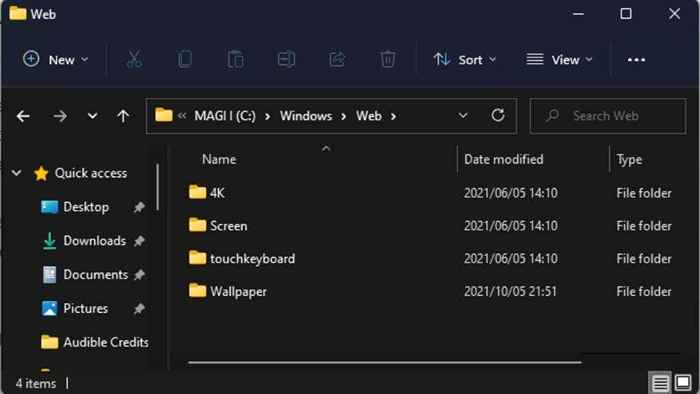
Sekali dalam folder ini, anda akan melihat empat subfolder. Satu -satunya perkara yang penting Skrin, papan sentuh, dan Kertas dinding.
Di bawah skrin, anda akan menemui beberapa gambar resolusi tinggi. Pada sistem kami, semuanya melebihi 4k.
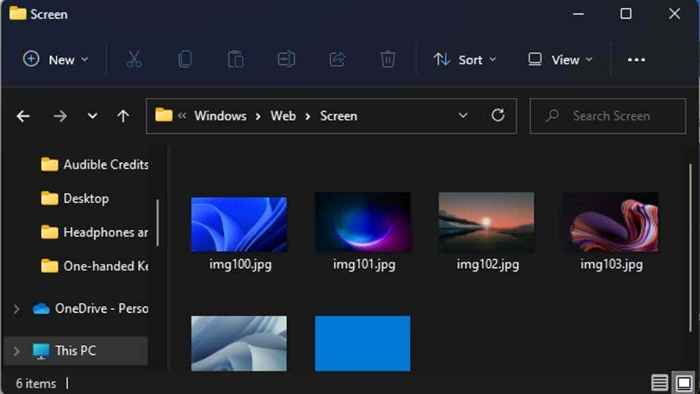
Kami sangat menyukai IMG104, dengan pusaran putih yang indah ini.

Di bawah papan sentuh anda akan menemui sebilangan besar ini, juga pada resolusi yang sangat tinggi. Mereka nampaknya menjadi latar belakang yang dimaksudkan untuk papan kekunci sentuh Windows 11, tetapi tidak ada yang menghalang anda menggunakannya sebagai kertas dinding desktop anda.
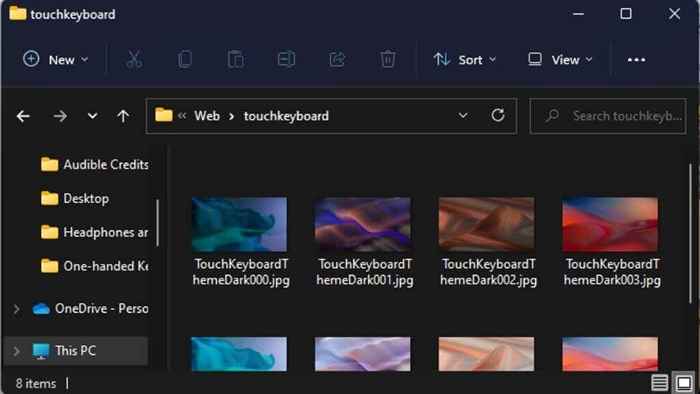
Di bawah folder kertas dinding, anda akan menemui folder yang dinamakan Gerakan yang ditangkap, Aliran, Bersinar, dan Matahari terbit. Mungkin terdapat folder tambahan dari sumber lain, tetapi empat ini mengandungi kertas dinding tingkap asli yang dikaitkan dengan tema nama yang sama.
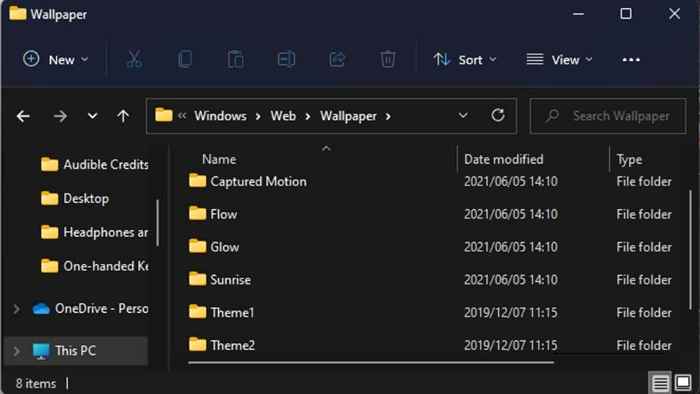
Setiap folder mengandungi empat imej, yang dimaksudkan untuk digunakan secara berurutan dalam mod tayangan slaid, tetapi jika anda hanya suka salah satu daripada mereka, anda boleh, tentu saja, menggunakannya dengan sendirinya.
Cara menukar kertas dinding anda di Windows 11
Sekarang anda tahu di mana untuk mencari wallpaper Windows 11 asli secara manual, mari kita tutup cara "betul" untuk mengubah latar belakang anda.
Pertama, klik kanan di desktop dan kemudian pilih Memperibadikan.

Adalah idea yang baik untuk bermula dengan tema. Tema mengubah keseluruhan rupa dan pemilihan warna desktop Windows 11 anda. Anda boleh dengan cepat memilih satu di sini di bawah Pilih tema untuk memohon. Pilih sahaja yang paling dekat dengan apa yang anda suka; anda boleh mengubah elemen individu tema kemudian.
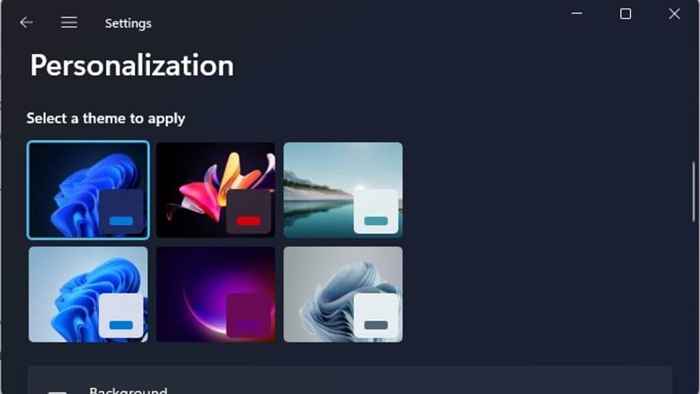
Sekiranya tema yang anda pilih tidak mempunyai kertas dinding yang anda suka, pilih Latar belakang di bawah Pemperibadian menu utama.
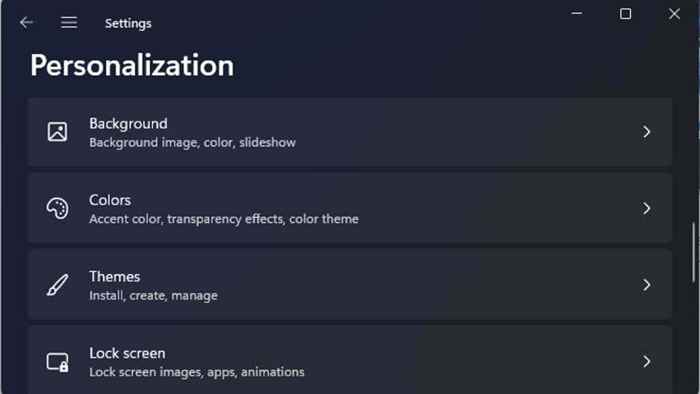
Seterusnya, pilih dropdown ini untuk menentukan sama ada anda mahukan satu gambar sebagai kertas dinding atau tayangan slaid berdasarkan folder pilih. Kami tidak mengesyorkan pilihan tayangan slaid kerana ia boleh menyebabkan hitches dan membeku pada sesetengah komputer apabila perubahan berlaku. Walaupun anda boleh menguji ini untuk diri sendiri.
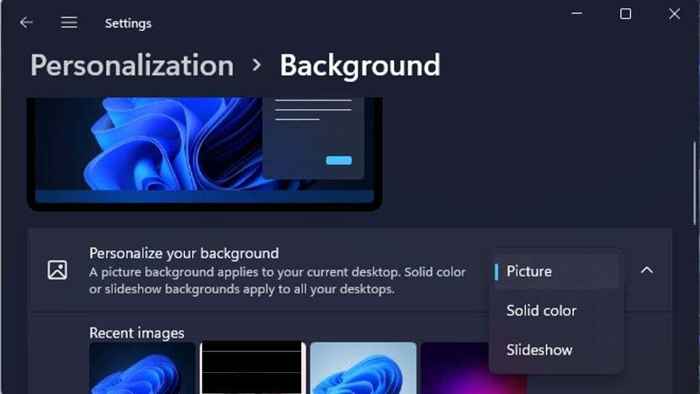
Mana yang anda pilih, seterusnya pilih butang semak imbas dan navigasi ke folder dengan gambar yang anda inginkan.
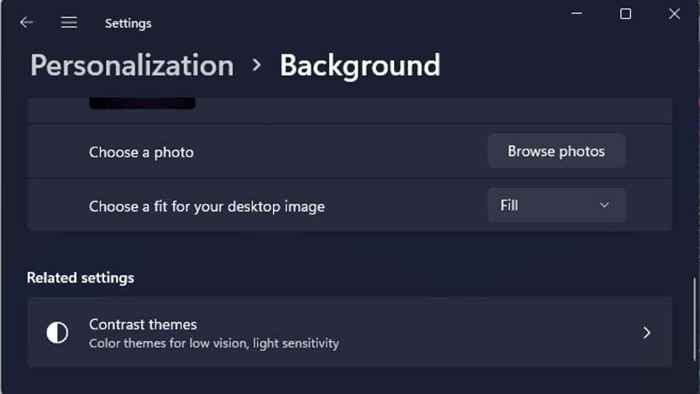
Anda boleh menggunakan lokasi folder yang dibincangkan di atas untuk sampai ke wallpaper Windows 11 yang asli dan mencampur dan memadankannya dengan sebarang tema.
Cara menukar skrin kunci anda di Windows 11
Latar Belakang Desktop Anda bukan satu -satunya tempat untuk menggunakan kertas dinding Windows 11 yang hebat ini. Anda juga boleh menggunakannya sebagai latar belakang untuk skrin kunci anda.
Skrin Kunci dipaparkan apabila komputer dikunci, apabila ia terbangun dari tidur, apabila anda menghidupkannya atau apabila screensaver terganggu bergantung pada tetapan anda.
Untuk menukar kertas dinding skrin kunci, klik kanan di Desktop dan pilih Memperibadikan.

Seterusnya, pilih Skrin kunci.
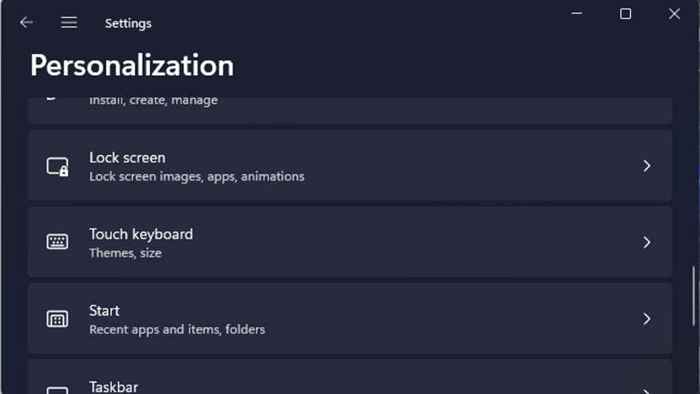
Seperti latar belakang desktop, anda boleh memilih sama ada anda mahukan gambar, persembahan slaid, atau warna pepejal.
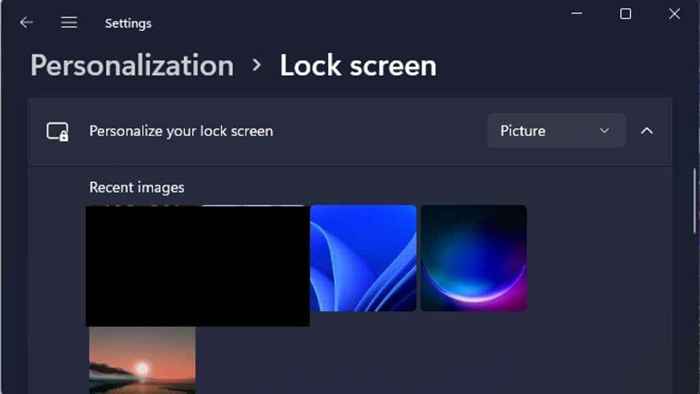
Kemudian, pilih saja Semak imbas pilihan dan pilih gambar pilihan anda.
Tempat yang bagus untuk mendapatkan lebih banyak kertas dinding untuk Windows 11
Kertas dinding yang dibundel dengan tingkap adalah hebat, tetapi tidak banyak. Belum lagi, anda tidak mahu komputer anda sama seperti orang lain, betul? Berita baiknya ialah terdapat banyak laman web di mana anda boleh mendapatkan kertas dinding yang menakjubkan secara percuma. Anda boleh memilih gambar yang tepat mencerminkan rasa dan keperibadian anda.
Interfacelift

Laman web ini memberi tumpuan kepada fotografi mewah, dan anda akan mendapati banyak imej 4K yang menakjubkan untuk komputer anda di sini. Hanya terdapat beberapa ribu kertas dinding di laman web ini, dan hanya subset dari mereka untuk sistem desktop, tetapi ini adalah kes yang jelas dari kuantiti.
Wallhaven

Wallhaven adalah tapak besar dengan bekalan kertas dinding yang tidak berkesudahan. Mereka memberikan imej dalam setiap genre, untuk setiap resolusi, dan setiap nisbah aspek.
Wallhaven harus menjadi perhentian pertama bagi sesiapa yang mencari kertas dinding yang hebat. Walau bagaimanapun, diberi amaran bahawa laman web ini mengandungi kandungan dewasa. Secara lalai, hanya togol SFW (selamat untuk bekerja). Walau bagaimanapun, komuniti yang menandakan dan mengikat kandungan Wallhaven, jadi imej yang kurang gurih dapat diselamatkan.
HD wallpaper.jaring

Laman web ini menawarkan imej terpilih dan bukannya muat naik komuniti massa. Kami mendapati ia adalah tempat yang bagus untuk mendapatkan jenis kapal Windows 11 Digital Art yang sama dalam kotak.
Terdapat banyak tempat yang berbeza untuk mendapatkan kertas dinding yang hebat, dan kami telah mengumpulkan yang terbaik dalam pelbagai senarai di laman web kami. Jadi jika anda tidak dapat mencari apa yang anda cari dengan cadangan di atas, lihat artikel ini:
- Wallpaper 4k untuk desktop: 6 laman web untuk mencari yang terbaik
- Wallpaper Estetik untuk Desktop: 7 Laman Terbaik Untuk Mencari Mereka
- Wallpaper Desktop Minimalis: Reka bentuk mudah untuk gangguan yang kurang
- Laman web wallpaper anime terbaik untuk desktop
Anda akan mempunyai lebih banyak kertas dinding daripada yang anda tahu apa yang harus dilakukan!
Dapatkan lebih banyak tema
Semasa menukar kertas dinding anda adalah cara terbaik untuk menyesuaikan pengalaman Windows 11 anda, rupa dan perubahan yang nyata datang dari mendapatkan tema baru. Ini termasuk pelbagai elemen yang dipadankan seperti imej latar belakang dan warna tetingkap. Mendapatkan tema baru adalah mudah:
- Klik kanan pada Desktop dan pilih Memperibadikan.

- Pilih Tema.
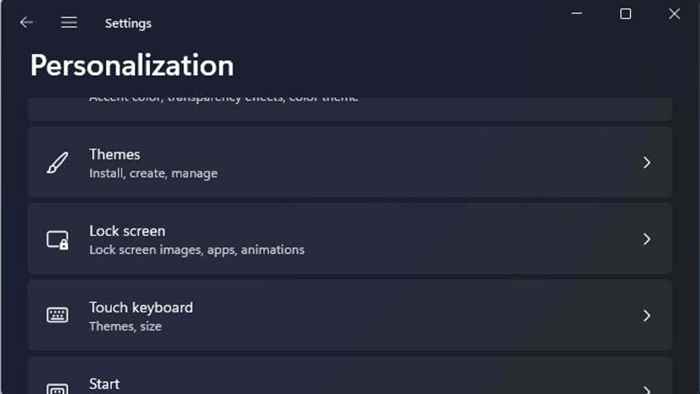
- Pilih TEMPAT TEMA.
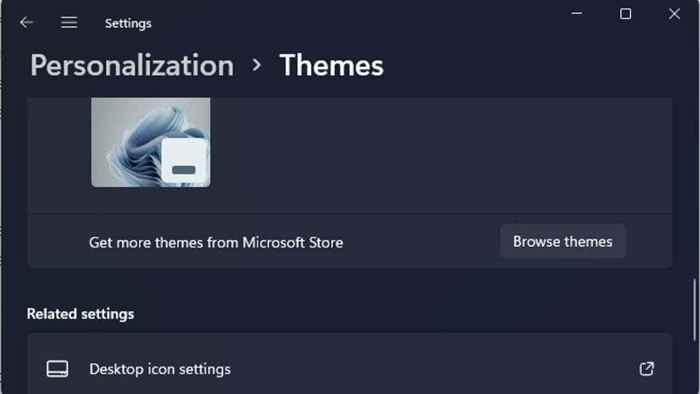
Ini akan membawa anda ke kedai Microsoft untuk melihat tema yang serasi.
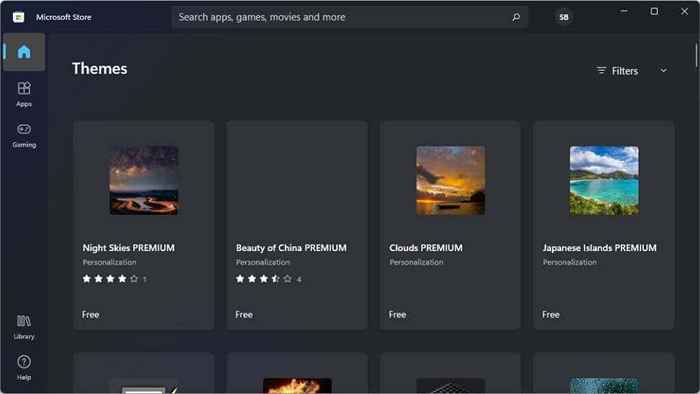
Beberapa tema kos wang, tetapi banyak yang percuma juga. Cukup pasang tema pilihan anda dari kedai Windows dan kemudian kembali ke skrin pemperibadian untuk memilihnya dari senarai tema yang dipasang.
Anda mungkin melintasi sumber tema pihak ketiga dengan pemasang mereka. Kami mengesyorkan mengelakkan jenis tema ini, tetapi sekurang -kurangnya, pastikan anda menjalankan imbasan antivirus pada mana -mana perisian yang anda muat turun dari internet.
- « Perkhidmatan Google Play terus berhenti? 10 pembetulan untuk dicuba
- Cara Memperbaiki Overscan di Windows 10 agar sesuai dengan skrin »

